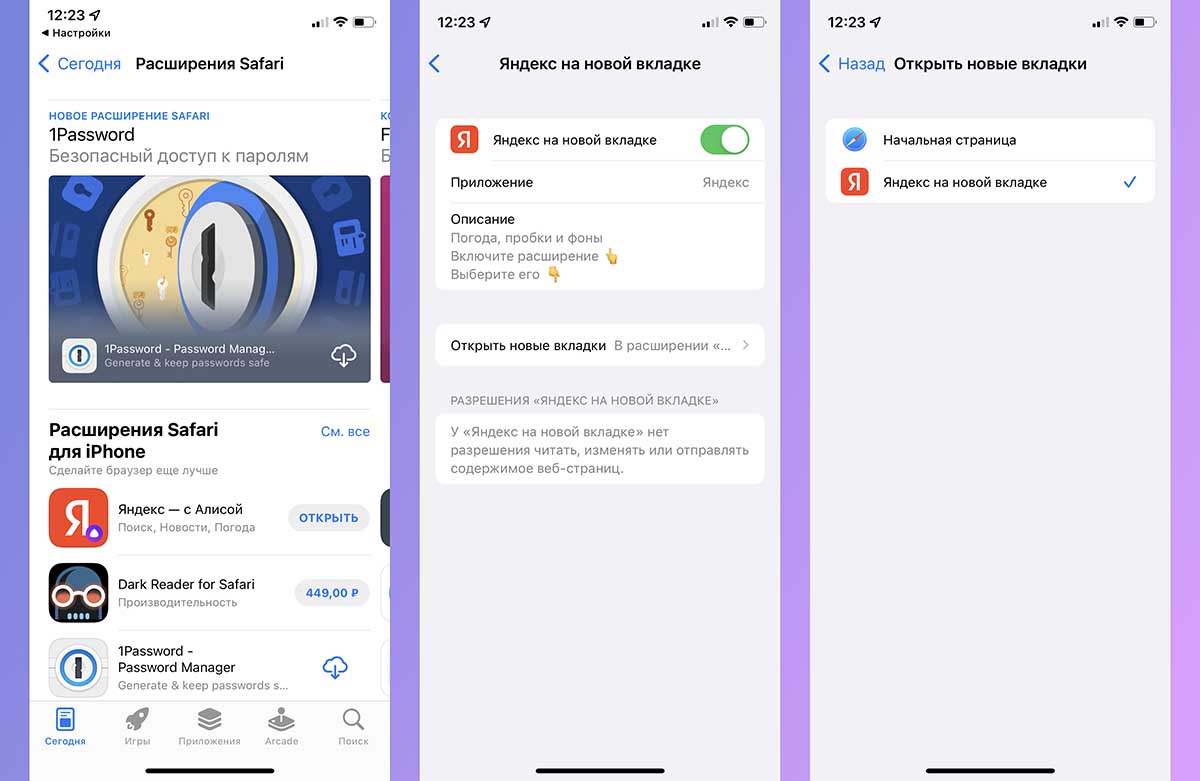Как на айфоне установить яндекс
Версия Яндекс браузера для смартфонов Apple
Яндекс Браузер – популярный веб-обозреватель от российских разработчиков, выделяющийся высокой скоростью работы, быстротой загрузки страниц и переключением между множеством вкладок, а также поддержкой множества сервисов от разработчиков, таких как Яндекс Деньги, Яндекс Почта и т.д. Последние версии браузера включают в себя голосовой помощник Алиса, помогающий выполнять ежедневные операции, например, он способен подсказать погоду, посоветовать фильм для просмотра и т.д. Изначально веб-обозреватель разрабатывался для компьютеров под управлением Windows, но высокая популярность привела к появлению клиентов браузера для iPhone, а также планшетов и смартфонов на базе Андроид.
Можно ли скачать Яндекс браузер на Айфон
Для мобильной техники Apple в App Store размещена бесплатная версия Яндекс Браузера. Программа подходит для iPhone и iPad на базе iOS 9.0 или младше.
Функционал приложения
Мобильная версия веб-обозревателя Яндекс для iOS выделяется следующими возможностями:
Требования к устройству
На мобильном устройстве должна быть установлена iOS 9.0 или выше. Для закачки приложения необходимо не менее 126 Мб свободного пространства в памяти смартфона.
Как скачать Яндекс Браузер
Скачать Яндекс Браузер для iOS пользователь может в App Store — официальном магазине для iPhone и iPad. Необходимо найти приложение через строку поиска и установить его, нажав на кнопку «Загрузить».

Начало использования
После установки пользователь попадает на стартовую страницу веб-обозревателя. В верхней части окна расположено табло — виджеты веб-сайтов, добавленных в избранное. В центре экрана находится Умная строка, в которую можно вводить не только URL сайта, но и просто его название или часть адреса – браузер автоматически предложит возможные варианты, из которых нужно выбрать необходимый. Справа в нижней части экрана находится кнопка меню, где можно активировать дополнительные функции.
Чтобы включить голосового помощника, нужно нажать на специальный значок в Умной строке или произнести фразу «Слушай, Алиса» или «Слушай, Яндекс». После того как прозвучит сигнал активации, можно произнести запрос или команду. Алиса легко выполняет многие повседневные задачи – подсказывает погоду, подбирает интересный фильм, открывает нужный сайт, а также беседует с пользователем, если ему скучно, и он активирует соответствующую функцию.
При посещении сайтов в фоновом режиме будет работать служба защиты Protect. Она станет оповещать пользователя о посещении страниц с платными подписками, чтобы он соглашался на них, только если они действительно ему необходимы.
Настройка программы
Для большего удобства в использовании веб-обозревателя пользователь может настроить некоторые элементы программы самостоятельно.
Во-первых, это табло. Сайты сюда добавляются автоматически на основе истории посещения пользователя, но их можно установить на табло самостоятельно. Для этого необходимо открыть нужный ресурс, затем перейти в меню и кликнуть «Добавить на табло». Чтобы удалить сайт, закрепить его или открепить, необходимо нажать на его виджет, удерживать, а затем в появившемся списке действий выбрать нужную команду. Также следует помнить, что при синхронизации между мобильной и десктопной версиями браузера в первый раз табло мобильного браузера будет заполнено сайтами из версии веб-обозревателя для ПК, а далее будет настраиваться в соответствии с действиями пользователя в смартфоне.
Следующее, что можно изменить – поисковая система. По умолчанию установлен Яндекс, но в меню в блоке «Поиск» пользователь может изменить ее. Нужно помнить, что если вместо Яндекса будет работать другая поисковая система, веб-обозреватель не сможет отвечать на простые вопросы типа «текущее время» или «два плюс два».
Помимо функциональных элементов, пользователь может настроить оформление программы. В меню можно установить темную или светлую темы оформления, а также изменить фоновое изображение на одно из предустановленных из галереи фонов либо на личную фотографию или картинку, хранящиеся в памяти смартфона.
Заключение
Яндекс Браузер для iPhone – это хорошая альтернатива штатному веб-обозревателю Safari. Это функциональная программа с множеством интересных возможностей – системой активной защиты Protect, голосовым помощником Алиса, умной строкой и т.д. Скачать Яндекс Браузер для iPhone можно бесплатно в App Store.
QA инженер, руководитель отдела автоматизированного тестирования программного обеспечения. Владение Java, C/C++, JSP, HTML, XML, JavaScript, SQL и Oracle PL/SQL. Журналист и обозреватель сферы IT. Создатель и администратор сайта.
Яндекс.Про (Таксометр) 4+
Работа в такси или курьером
Yandex.Taxi
Снимки экрана (iPhone)
Описание
• Быстрая регистрация
Яндекс.Про (Таксометр) — это приложение, в котором вы можете зарегистрироваться водителем такси, курьером на своей машине, мотоцикле, велосипеде или пешим курьером.
• Работайте, когда удобно
С Яндекс.Про вы можете работать каждый день или просто подрабатывать.
• Заказы сами находят вас
Не нужно искать заказы самому — вы будете получать их автоматически. Яндекс.Про находит ближайшие заказы, чтобы вы тратили меньше времени на дорогу и больше зарабатывали.
• Специальные функции для курьеров Яндекс.Еды
В Яндекс.Про есть отложенная пауза и другие привычные функции из приложения «Доставка», а так же новые возможности, например, выставлять оценки и писать комментарии о заказе, клиенте или ресторане.
• Карта с дорогими заказами
Прямо на карте видно в каких местах больше всего заказов. Такие зоны выделены фиолетовым — заказы оттуда стоят дороже.
• Арендуйте машину удобно
Если у вас нет машины, Яндекс.Про поможет найти парк, в котором её можно арендовать. Также аренда авто есть в Яндекс.Гараже: в нём все объявления от парков собраны в одном месте.
• Сотрудничайте с сервисом напрямую как самозанятый
Самозанятые партнёры сотрудничают с сервисом напрямую, не платят комиссию парку и могут официально подтвердить свой доход.
Также самозанятые получают привилегии от сервиса. Например, приоритет в распределении заказов на полгода. Чтобы сотрудничать с Яндекс.Такси как самозанятый, выберите этот формат во время регистрации в Яндекс.Про и следуйте подсказкам.
Яндекс.Про работает в более чем 300 крупных городах в России, Армении, Грузии, Беларуси, Казахстане, Киргизии, Молдове, Латвии, Литве, Сербии, Эстонии, Гане, Кот-д’Ивуаре, Израиле, Румынии и Финляндии. Водители этих городов уже начали работать с заказами Яндекс.Такси: Москва, Санкт-Петербург и в других городах стран присутствия сервиса.
Яндекс Браузер для iPhone для iOS
Windows
Android
Mac OS
Характеристики
Обновлено: 2019-09-19 19:42:10
Совместимость: iPhone, iPad, iPod, iOS 12.x, iOS 13.x, iOS 14.x, iOS 15.x
Язык: Русский, Английский, Немецкий, Французский, Украинский
Описание
Один из лучших браузеров для iPhone. Он обладает высокой скоростью работы даже на устаревших устройствах, а так же рядом дополнительных функций, обеспечивающих удобство работы в сети.
Яндекс.Браузер для iPhone поможет вам быстро найти нужный сайт или информацию в сети, благодаря умной поисковой строке. Вы можете вводить в неё как адреса сайтов, так и поисковые запросы и использовать для этого как печатный, так и голосовой ввод. При этом, вы сможете быстро узнать цифры, факты и даже краткую биографию известных людей в виде удобных подсказок и быстро перейти на нужные сайты, даже не зная их адреса.
Помимо этого, Яндекс.Браузер для iPhone поможет быстро попасть на любимые сайты. Всего лишь нажав на адресную строку браузера, вы вызовете специальное Табло, на котором отображаются наиболее часто посещаемые сайты. На Табло также можно добавить нужные сайты вручную.
Одной из самых полезных и популярных функций программы Яндекс.Браузер для iPhone является функция Турбо. С её помощью вы сможете сжимать содержимое веб-страниц и ускорять, тем самым, их загрузку даже при медленном интернете. Помимо этого, данная технология помогает значительно сэкономить трафик.
Приятной особенностью Яндекс.Браузера является возможность синхронизации закладок с другими вашими устройствами. Все закладки и списки любимых сайтов автоматически переносятся на другие устройства. При этом, данные хранятся на сервере Яндекса, что обеспечит их сохранность даже при утере, краже или поломке смартфона.
При этом, если у вас включена синхронизация Яндекс.Браузера на компьютере и на iPhone, вы сможете воспользоваться функцией «Быстрый Звонок». Она позволяет набрать определенный номер со смартфона, просто кликнув на него в браузере на компьютере.
Кроме того, Яндекс Браузер для iPhone может похвастаться наличием встроенного ассистента. Алиса поможет найти любую интересующую вас информацию в интернете. При этом, она понимает простой разговорный язык.
Рекомендуем скачать Яндекс.Браузер для iPhone: один из самых быстрых и удобных браузеров для смартфонов на iOS.
Yandex.Market 12+
Yandex LLC
Designed for iPad
Screenshots
Description
Яндекс.Маркет — это покупки с бесплатной доставкой*.
На Яндекс.Маркете вас ждут постоянные скидки на тысячи товаров и десятки категорий, от электроники до косметики, удобное приложение, постоянные скидки и распродажи.
— Приятно лёгкий онлайн-шопинг
— Кешбэк до 5% баллами Яндекс.Плюса
— Бесплатная доставка
— Тысячи магазинов в одном
— Десятки тысяч товаров от известных брендов
ПОКУПКИ? ЛЕГКО!
Находить нужное и совершать покупки на Яндекс.Маркете и правда просто. Для этого у вас есть огромный каталог товаров от тысяч магазинов и удобная оплата картой онлайн. А чтобы заказывать было ещё проще, каждый день вас ждёт множество особо выгодных предложений от магазинов.
ОСОБАЯ ВЫГОДА ДЛЯ ПОДПИСЧИКОВ ПЛЮСА
Оформите подписку Яндекс.Плюс, покупайте товары со специальной отметкой и получайте кешбэк до 5% балами Плюса. С ними вы сможете экономить до 99% на покупках на Яндекс.Маркете или в других сервисах Яндекса.
*БЕСПЛАТНАЯ И УДОБНАЯ ДОСТАВКА
Прямо в руки, в ближайший постамат или пункт выдачи заказов – выбирайте удобный для вас способ и не платите за доставку. Подробнее о способах и условиях бесплатной доставки вы сможете узнать в приложении.
ПОСТОЯННАЯ ВЫГОДА
Экономить на Яндекс.Маркете тоже просто.В этом помогут товары со скидками, выгодные промокоды, много распродаж, а также возможность оплачивать покупки баллами Плюса» — до 99% от суммы.
ШОПИНГ ПО-КРУПНОМУ
Бытовая техника, электроника, смартфоны, гаджеты, косметика, продукты и десятки других категорий товаров: чего здесь только нет. А ещё на Яндекс.Маркете быстро появляются новинки от брендов с предложениями от разных магазинов — и всё это онлайн, со скидками и доставкой.
Скачайте приложение Яндекс.Маркет и откройте маркетплейс лёгких покупок: выбирайте товары, от продуктов до техники, экономьте на распродажах и получайте нужное с бесплатной доставкой.
Как в Safari на iPhone установить стартовую страницу Яндекс
✏️ Нам пишут:
Видел у некоторых пользователей стартовую страницу Яндекс в мобильном браузере Safari. Как установить такую же вместо привычной панели закладок?
Мобильные операционные системы iOS 15 и iPadOS 15 научились работать с расширениями для стандартного браузера Safari. К сожалению, разработчики до сих пор не выпустили достаточно годных дополнений, чтобы собрать из них хоть немного полезный топ.
На данную фишку обратили внимание ребята из Яндекс и уже реализовали возможность замены стартовой страницы браузера на iPhone или iPad.
Как в iOS 15 изменить стартовую страницу Safari
1. Перейдите в Настройки – Safari – Расширения и нажмите кнопку Еще расширения в самом низу страницы.
2. Откроется подборка приложений из App Store, которые встраивают дополнительные возможности в браузер Safari. Найдите приложение Яндекс и загрузите его (если приложение уже установлено, пропустите этот шаг).
3. После установки программы вернитесь в Настройки – Safari – Расширения. Увидите новый раздел Яндекс на новой вкладке.
4. Откройте этот раздел и включите главный переключатель.
5. Ниже в этом же меню в разделе Открывать новые вкладки укажите Яндекс на новой вкладке.
Теперь на новой странице вместо привычного меню с закладками получите стартовую страницу Яндекс. Отсюда сможете переходить в разделы соответствующих сервисов или использовать поиск Яндекс без замены стандартной поисковой машины в браузере.
Надеемся, что разработчики в будущем добавят параметры кастомизации страницы и возможность добавления своих закладок.